ps怎么做動圖? ps制作gif動圖的教程
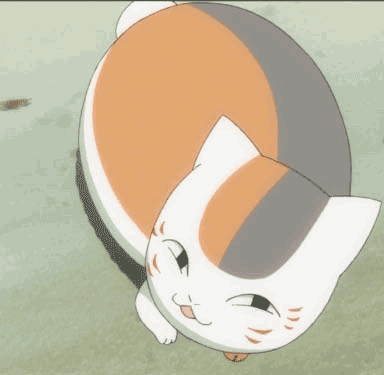
1、首先打ps,找到ps界面上右上角的“基本功能”進行點擊ps怎么做動圖,點擊后彈出下拉框,在下拉框中選擇“動感”
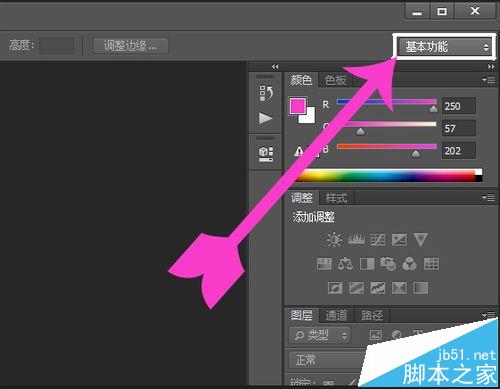
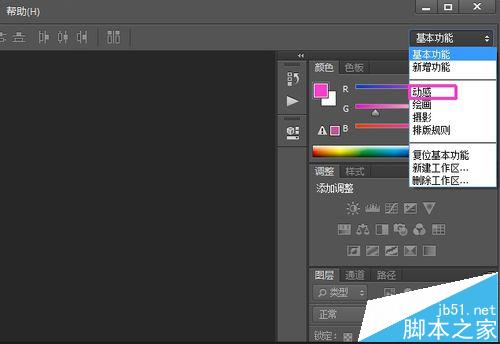
2、選擇“動感”后ps界面上會出現“時間軸”,這時候就打開文件夾把要制作動圖的第一張圖片直接拖拽到ps界面。
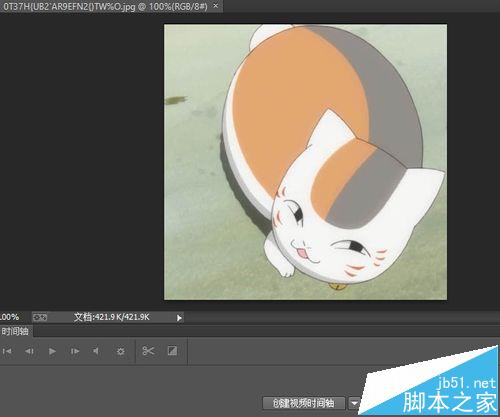
3、在界面上的“時間軸”框里出現了“創建視頻時間軸”點擊創建。創建好后點擊時間軸上添加圖片的加號。如圖。
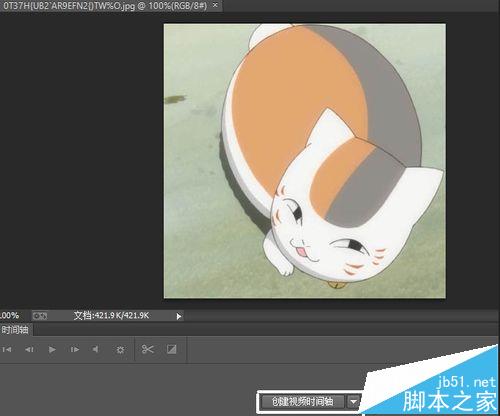
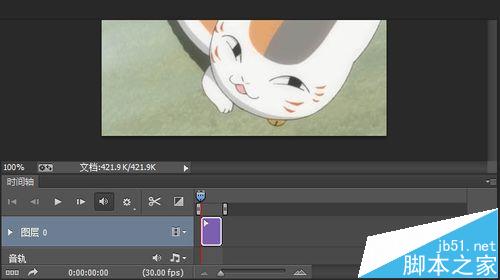
4、在加號有二個,我們選擇的是圖片添加,另外一個是添加音樂(因為創建的是創建視頻時間軸)。這時候點擊加號把文件添加進去ps怎么做動圖,可以用鼠標多選文件來把文件一次性添加進去。
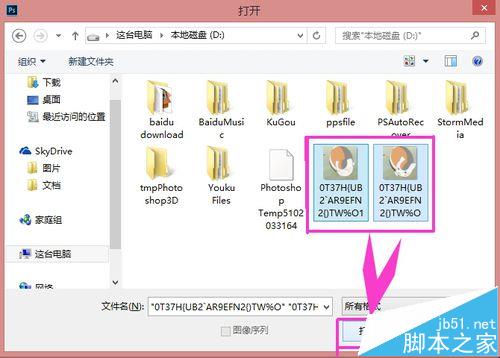
5、現在只差改變每一個畫面動的時間了,選擇ps界面上的轉換為幀動畫,因為幀動畫比較好調時間。

6、把轉換為幀動畫后,按住ctrl用鼠標點擊進行多選,把每一幀都選進去,然后改成0.5秒,系統選的5秒一幀太慢了。5秒旁邊的下拉框進行更改,不會多選也沒事一幀一幀改。

7、設置好后就是保存,點擊“文件”選擇“存儲成web使用格式”,打開新的界面,在界面上把格式改成GIF,可能已經是這格式了只有保持就可以了!
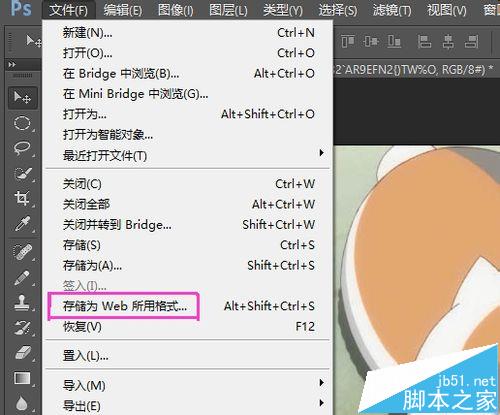
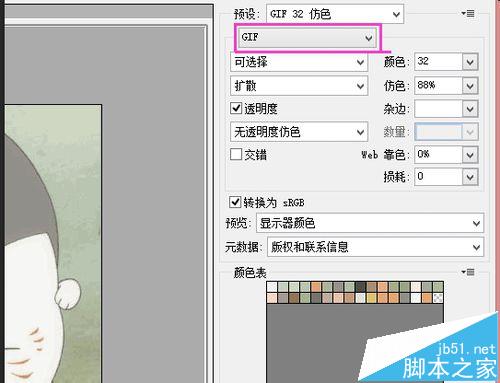
8、ps會保存一個文件夾和一個瀏覽器的打開方式,在系統的看圖軟件是看起來不會動的ps怎么做動圖,但是在瀏覽器上可以動的或者發到群里都是動圖的。上傳瀏覽器或發到群里只要把文件夾的圖片發出去就可以了!
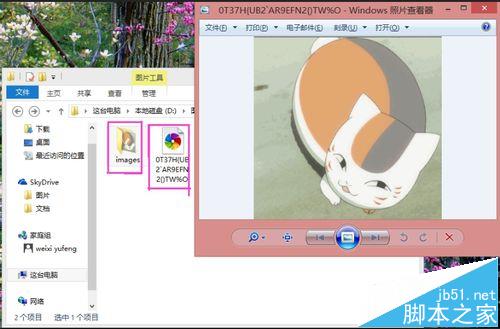
聲明:本站所有文章資源內容,如無特殊說明或標注,均為采集網絡資源。如若本站內容侵犯了原著者的合法權益,可聯系本站刪除。
